防止 Chrome、Firefox 和 Opera 保存密碼

在瀏覽器上保存密碼可以使訪問站點更容易,但在安全方面,這不是您能做的最好的事情。但是,這可能很煩人

通過在 Chrome、Firefox 和 Opera 等瀏覽器上啟用 cookie,您可以更輕鬆地訪問您喜愛的網站。您的在線體驗更加個性化,您會看到更有可能喜歡的內容。如果您無論如何都會看到廣告,那麼它們至少應該是您真正會喜歡的廣告。
無論您使用的是 Chrome、Firefox 還是 Opera,在任何這些瀏覽器上啟用 cookie 都很容易。以下指南將向您展示如何在 Android 瀏覽器上啟用 cookie 以及如何清除它們。讓我們從最流行的瀏覽器開始:Chrome。
對於那些使用計算機的時候,您可以通過點擊右上角的點並轉到設置來打開 Chrome 中的 cookie 。進入“設置”後,向下滾動到“隱私和安全”。
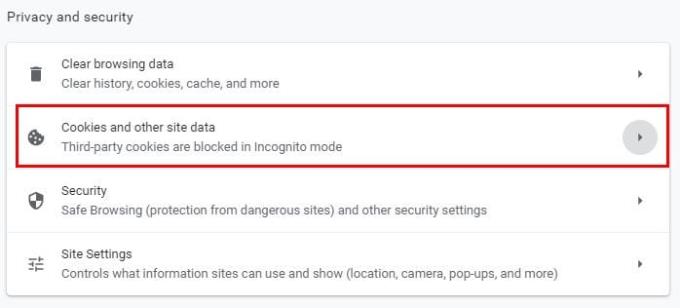
單擊 Cookie 和其他站點數據,然後單擊允許所有 cookie。右側有一個下拉菜單,它會向您顯示附加信息,如果您單擊它,它會告訴您網站如何使用 cookie。
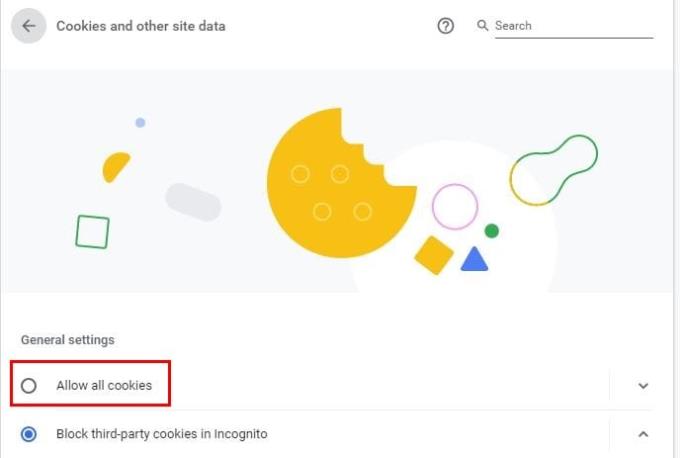
只要你在 Cookies 和其他網站數據中,你也可以清除 cookie。向下滾動一點,退出 Chrome 時清除 cookie 和站點數據應該在那裡。您所要做的就是打開該選項,當您關閉 Chrome 時,cookie 將被清除。
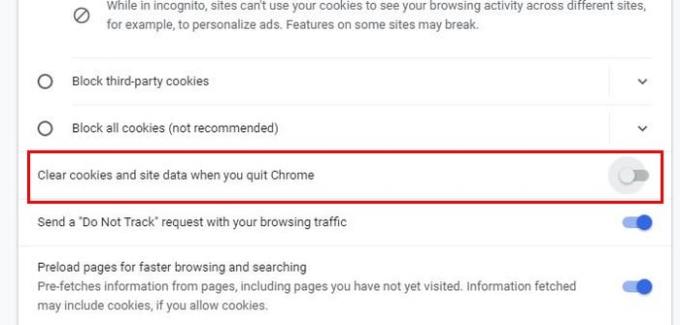
要在 Chrome 中啟用和清除 cookie,請點按右上角的點並轉到“設置”。進入後,向下滑動並轉到站點設置。
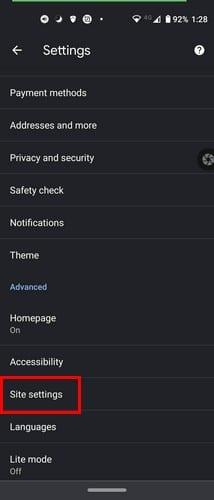
在站點設置中,Cookies 選項將是列表中的第一個。選擇 Cookies 並選擇允許 cookie 選項。
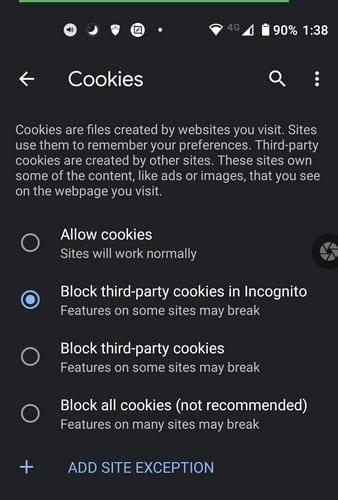
如果您認為是時候進行一些清理了,您可以通過以下方式清除 Chrome 中的 cookie:
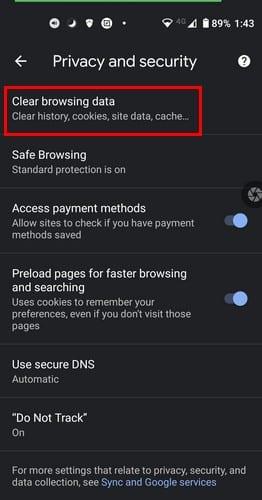
在清除瀏覽數據選項中,您將看到除清除 cookie 選項之外的其他選項。如果需要,您還可以清除瀏覽歷史記錄和緩存的圖像和文件。取消選中您不想包含在清潔中的任何內容。完成選擇後,點擊底部的清除數據按鈕。
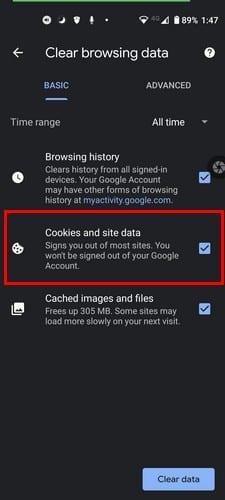
要在 Opera 中啟用 cookie,請單擊左上角的紅色 O 並轉到“設置”。在隱私和安全下,單擊Cookie 和其他站點數據。
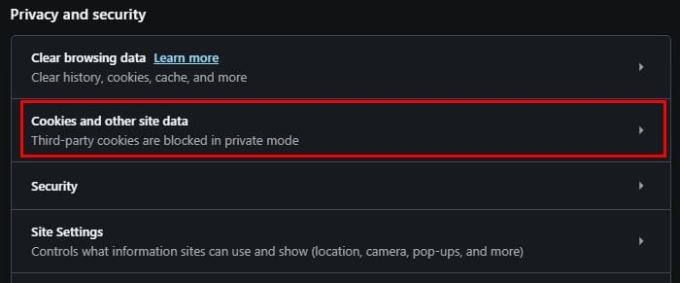
在下一頁上,您所要做的就是單擊“允許所有 cookie”選項。這是常規設置下的第一個選項。
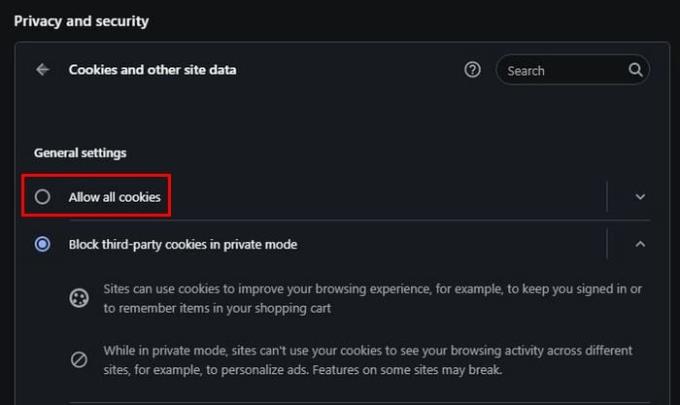
當您認為是時候清除這些 cookie 時,您可以從啟用 cookie 的完全相同的位置執行此操作。
當清除瀏覽數據窗口出現時,您會看到兩個選項卡。您可以在基本選項卡和緩存的圖像和文件中清除瀏覽歷史記錄、cookie 和其他站點數據。在“高級”選項卡中,您可以選擇更多選項。確保在時間範圍下拉菜單中選擇所有時間,以便清除所有 cookie。
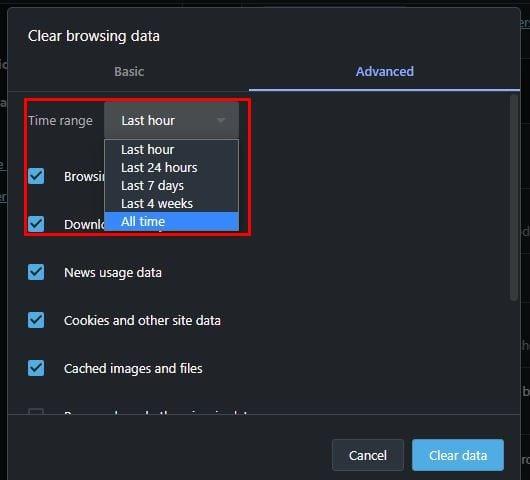
要在您的 Android 設備上啟用 cookie,請打開 Opera 並點擊Red O,然後轉到Settings。
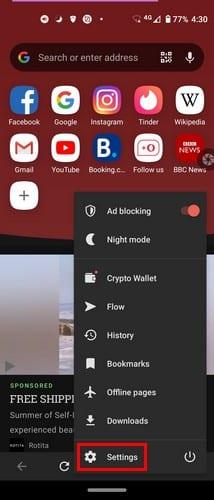
向下滑動到隱私部分,然後點擊 Cookie 選項。當窗口出現時,確保選擇了啟用的選項。
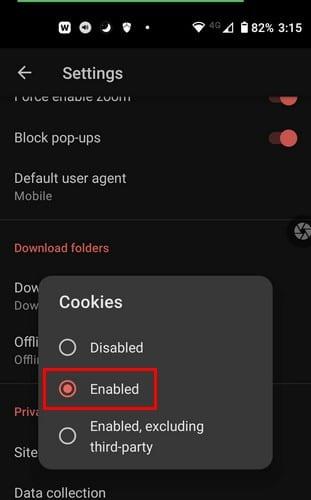
要清除 Opera 中的 cookie,您需要訪問:
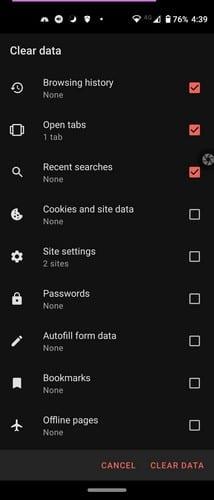
對於 Firefox 用戶,您可以通過單擊右上角的三行菜單並轉到設置來打開 cookie 。進入設置後,單擊隱私和安全選項卡。向下滾動,直到看到“增強跟踪保護”選項。
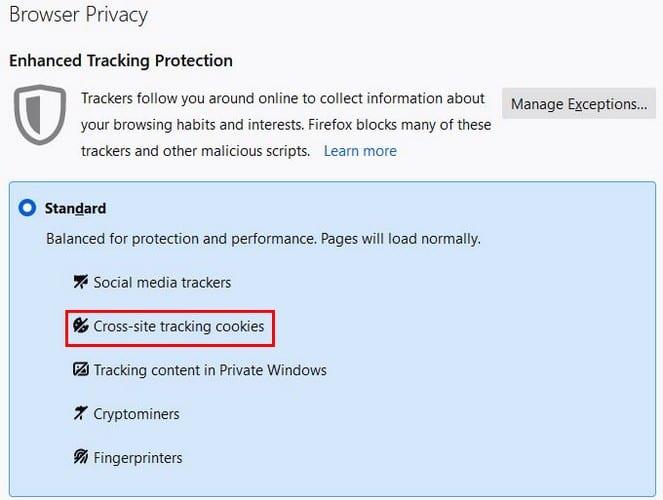
如果您選擇標準選項,則啟用 cookie 選項,但跨站點跟踪 cookie 例外。在其下方,有自定義選項。當您點擊它時,應該會出現一個新窗口,其中包含取消選中 cookie 的選項,因此它們不會被阻止。如果您改變主意並決定阻止它們,下拉菜單將允許您在各種選項之間進行選擇。
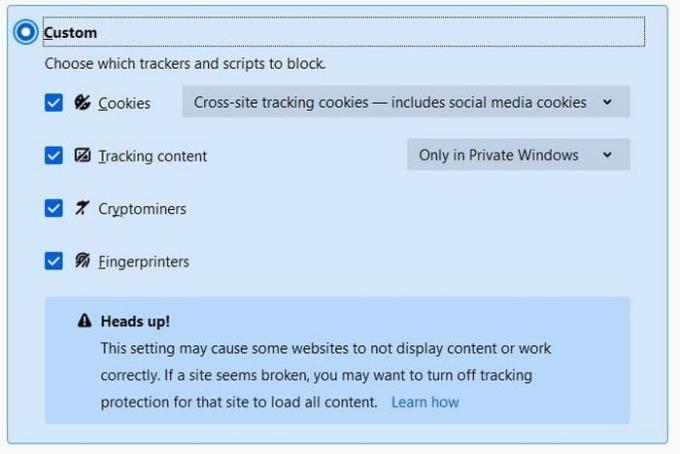
當需要清理 cookie 時,您可以執行以下操作:
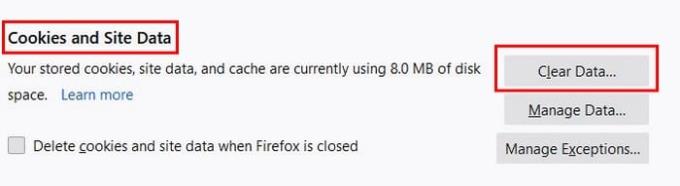
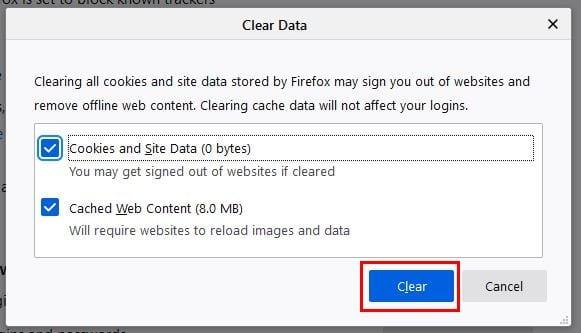
選擇您要清除的 cookie,然後單擊藍色的清除按鈕。
為了在使用 Firefox 時保持安全,一些用戶會啟用增強跟踪保護。此選項將阻止 cookie。為防止出現這種情況,請點擊右下角的點並轉到“設置”。
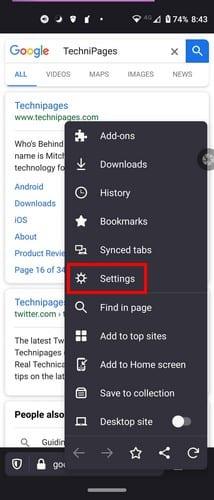
在“設置”中,向下滑動,直到進入“隱私和安全”部分。該增強的跟踪保護將成為第二個選項了。
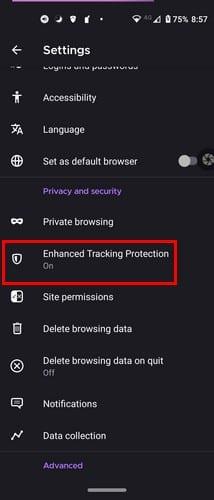
選擇自定義選項,將出現 cookie 選項。取消選中該選項,則不會包含 cookie。
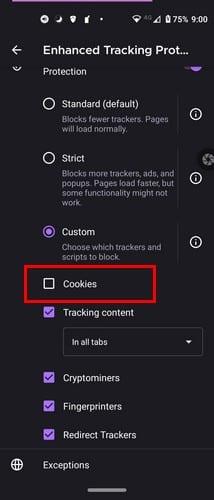
無論您是想在首選瀏覽器中啟用還是清除 cookie,這些步驟都很容易遵循。Cookie 對某些人來說可能名聲不佳,但它們也有好的一面。您將如何使用您的 Android 瀏覽器來清除或啟用 cookie?在下面的評論中告訴我,不要忘記在社交媒體上分享這篇文章,以便其他人受益。
在瀏覽器上保存密碼可以使訪問站點更容易,但在安全方面,這不是您能做的最好的事情。但是,這可能很煩人
對 Flash 文件的支持即將結束。Flash 通常被視為廣告、短視頻或音頻以及遊戲的基本構建塊。甚至一個
谷歌瀏覽器是迄今為止世界上最受歡迎的瀏覽器,在某種程度上,用戶在下載和設置 Chrome 作為 Windows 上的默認瀏覽器方面付出了額外的努力——這對……
如果您還不知道,微軟有一個新的網絡瀏覽器。雖然仍命名為 Microsoft Edge,但新版本的 Edge 比舊版本好很多。
如果您要放棄 Google Chrome 並切換到新的 Microsoft Edge,這裡有一些提示和技巧供您考慮
Chrome 可能是最流行的瀏覽器之一,但這並不意味著每個人都會使用它。您可能不信任 Chrome
在瀏覽器上保存密碼並不是最安全的做法。但是,有些人可能會這樣做,因為他們保存的密碼是用於垃圾帳戶的,或者需要弄清楚您在那個場景中使用的密碼?我們表明您必須查看瀏覽器保存的密碼。
Facebook故事制作起来非常有趣。这里是您如何在Android设备和计算机上创建故事的方法。
学习如何通过本教程在Google Chrome和Mozilla Firefox中禁用烦人的自动播放视频。
解决三星 Galaxy Tab A 陷入黑屏且无法开机的问题。
立即阅读如何从亚马逊Fire和Fire HD平板电脑中删除音乐和视频,以释放空间、清理杂物或提升性能。
想要在您的Fire平板上添加或删除电子邮件账户?我们全面的指南将逐步向您展示如何操作,让您在最喜欢的设备上快速轻松地管理电子邮件账户。不要错过这个必读教程!
本教程展示了两种如何在您的安卓设备上永久防止应用在启动时运行的解决方案。
本教程展示了如何使用谷歌信息应用程序从安卓设备转发短信。
如何启用或禁用Android操作系统中的拼写检查功能。
想知道是否可以使用另一设备的充电器为您的手机或平板电脑充电?这篇信息性文章为您提供了一些答案。
当三星发布其新的旗舰平板电脑系列时,有许多令人兴奋的内容。Galaxy Tab S9 和 S9+ 提供了对 Tab S8 系列的预期升级,三星还推出了 Galaxy Tab S9 Ultra。














